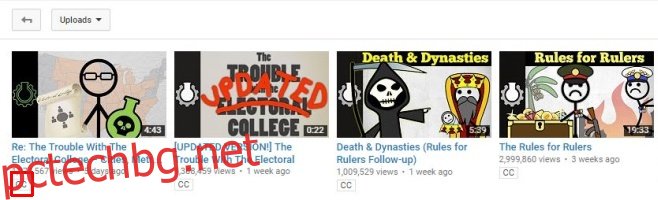YouTube ви позволява да качвате субтитри за вашето видео. В YouTube субтитрите се наричат затворени надписи. Всеки видеоклип, който посещавате, има малък бутон „cc“ до бутона за избор на качество. Има го независимо дали качващият е добавил субтитри. Това е, защото YouTube се опитва да предостави субтитри. Подценяване е да се каже, че субтитрите на YouTube не са точни. Хубавото е, че YouTube ви позволява да разберете дали даден видеоклип има субтитри, предоставени от качващия го, или не, направо от миниизображението. Просто трябва да знаете какво да търсите.
Видео, което има затворени надписи, има малка значка „CC“ точно под миниизображението. Можете да разгледате всеки видеоклип на CGP Gray и ще видите малката значка под всеки.
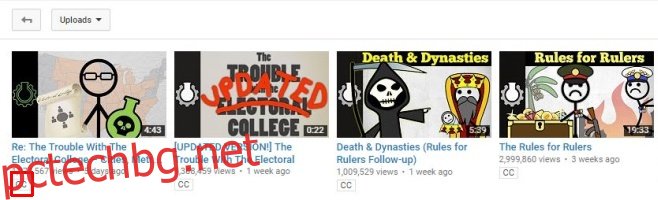
Видеоклиповете, които нямат затворени надписи, не показват значката. Струва си да се спомене, че някои канали, като CGP Grey, винаги добавят субтитри. Други, като SNL понякога добавят субтитри, а други пъти се отказват от добавянето им.
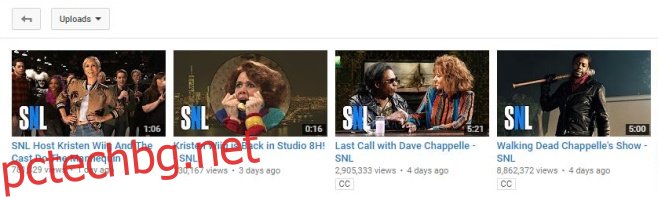
Ако търсите конкретен видеоклип и искате такъв, който има подходящи субтитри вместо тези, които YouTube генерира, използвайте филтрите. Филтрите за търсене в YouTube ви позволяват да виждате само онези видеоклипове в резултатите от търсенето, които имат затворени надписи.
Не може да се каже дали видеоклипът има субтитри на език, различен от този, на който първоначално е направен. Няма филтри за него. Единственият начин да разберете дали субтитрите са налични на различен език е да щракнете и задържите бутона CC на плейъра на YouTube. Ако субтитрите са налични на други езици, те ще бъдат изброени в малко меню.
Трябва да споменем, че значката „CC“ не работи за субтитри, които са твърдо кодирани във видеото. Също така няма начин да се разбере дали субтитрите са точни, но за да бъдем честни, никой няма да си направи труда да качва фалшиви субтитри към видеоклип в YouTube.